아이폰의 생체 인식을 재설정하는 방법: 2024년 종합 가이드
Introduction
오늘날 빠르게 변화하는 세상에서 기술 발전은 끊임없이 이루어지고 있습니다. iPhone과 같은 기기에 의존하여 디지털 생활을 보호하면서 주요 기능을 관리하는 방법을 이해하는 것이 중요합니다. Face ID가 사용자를 인식하지 못하거나 지문이 반응하지 않을 때, 생체 인증을 재설정하면 기기가 안전하게 유지됩니다. 우리는 iPhone의 생체 인증을 재설정하는 방법과 이유를 탐구하고 지속적인 기능성을 보장하기 위한 실용적인 팁을 제공합니다. 정보를 잘 알고 있으면 편리함을 보장할 뿐만 아니라 기기의 보안과 프라이버시도 강화할 수 있습니다.
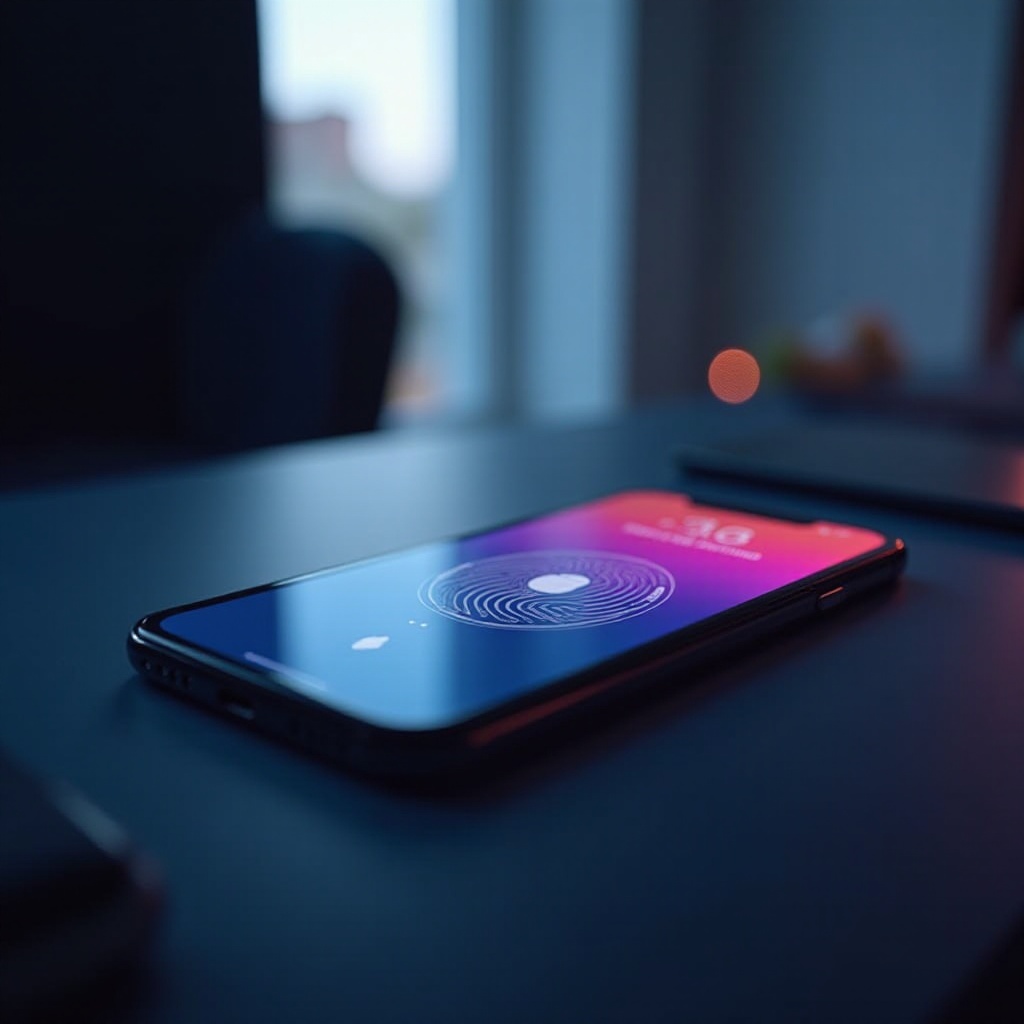
Understanding iPhone Biometrics
기술과 보안을 통합함에 있어 iPhone의 생체 인식은 Touch ID와 Face ID와 같은 기능으로 두드러집니다. Touch ID는 iPhone 5s와 함께 디바이스 잠금 해제를 혁신하여, 지문을 사용하여 액세스 및 결제를 승인할 수 있도록 했습니다. iPhone X와 함께 도입된 Face ID는 안면 인식을 사용하여 이 기술을 진보시켰습니다. 이러한 기능을 이해하면 반응이 없거나 재설정의 필요성을 가리키는 문제와 같은 발생할 수 있는 문제를 해결할 수 있습니다. 디지털 시대에는 기기의 기능에 대한 지식이 사용자 경험과 데이터 보호 모두를 향상시킵니다.
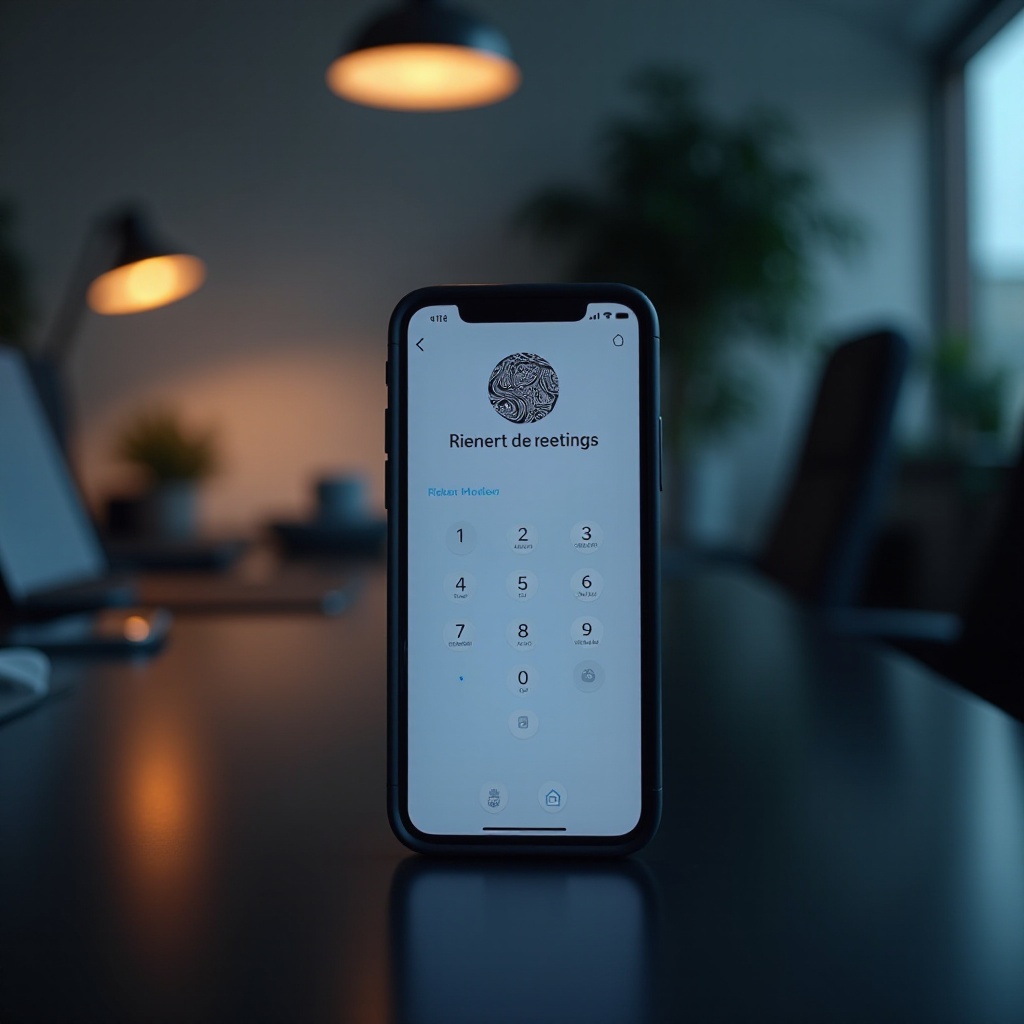
Reasons to Reset Your iPhone’s Biometrics
생체 인식을 재설정하는 것이 유용할 뿐만 아니라 필수적인 여러 상황이 있습니다. 때로는 더러운 또는 축축한 손가락으로 인해 Touch ID가 실패하거나 Face ID가 새로운 헤어스타일이나 안경 같은 변화로 인해 인식하지 못할 수 있습니다. 재설정은 그러한 변화를 수용하기 위해 기기를 재조정하는 데 필수적입니다. 게다가 프라이버시 문제도 유효합니다. 여러분이 다른 사람에게 휴대폰을 빌려준 후에는 특히 생체 정보 업데이트를 규칙적으로 하여 무단 액세스를 방지할 수 있습니다. 이러한 동기를 이해하면 재설정을 위한 실질적인 단계를 효과적으로 준비할 수 있습니다.
Preparing to Reset Biometrics
생체 인식을 재설정하기 전에는 준비가 중요합니다. 데이터 손실을 방지하기 위해 먼저 데이터를 백업하십시오. Face ID 및 암호와 Touch ID 및 암호 섹션을 통해 설정에 익숙해지십시오. 재설정 과정 중 방해를 방지하기 위해 iPhone이 충전되었거나 꽂혀 있는지 확인하는 것이 중요합니다. 이러한 예방 조치는 재설정 과정을 간소화하여 보다 효율적이고 오류가 발생할 가능성을 줄입니다.
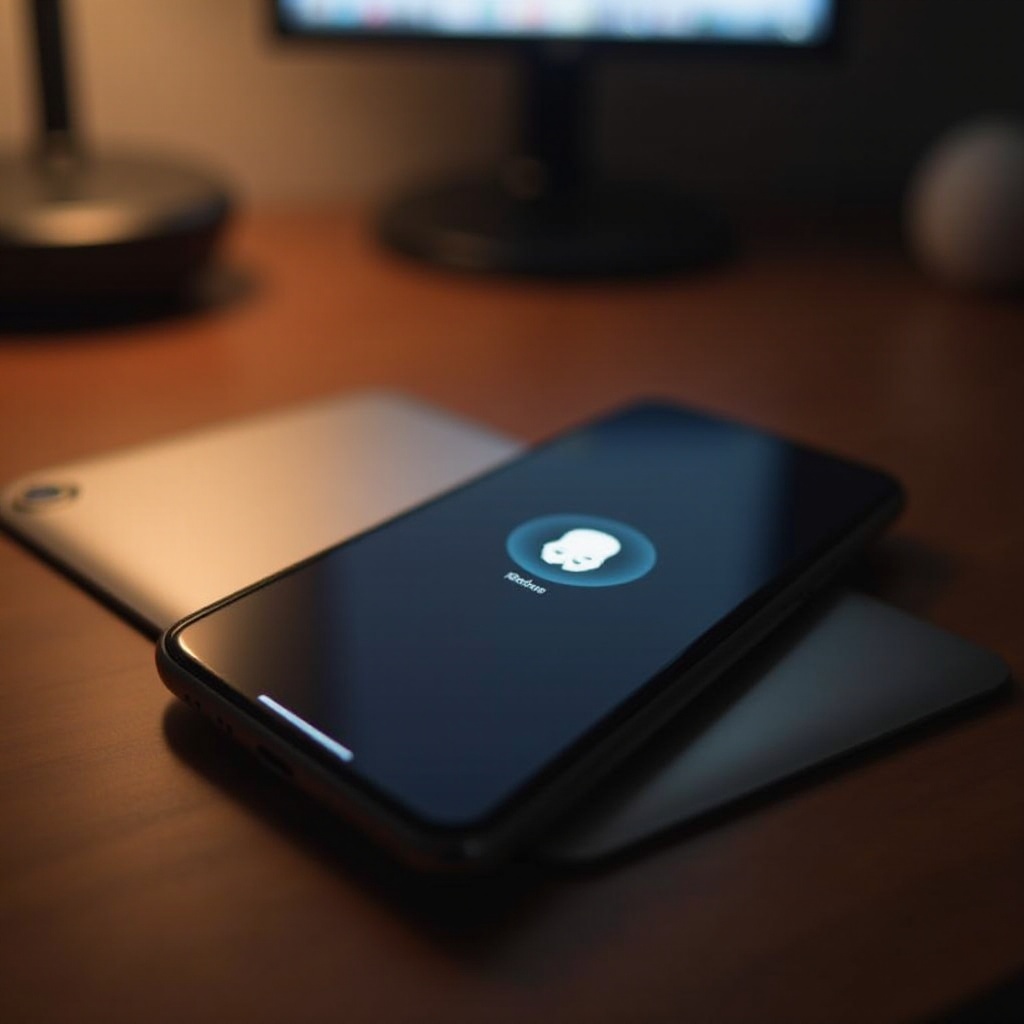
Step-by-Step Guide to Resetting Biometrics on iPhone
Touch ID나 Face ID를 처리하든 간에 iPhone의 생체 인식을 재설정하는 것은 간단합니다. 다음은 각각을 효과적으로 관리하는 방법입니다:
How to Reset Touch ID
- iPhone에서 ‘설정’을 엽니다.
- ‘Touch ID 및 암호’로 이동합니다.
- 진행하려면 암호를 입력합니다.
- 제거하려는 지문에 대해 ‘지문 삭제’를 누릅니다.
- 새로운 지문을 추가하려면 ‘지문 추가’를 누르고 화면의 지시를 따릅니다. 손가락이 마른 상태임을 확인합니다.
How to Reset Face ID
- iPhone에서 ‘설정’으로 이동하십시오.
- ‘Face ID 및 암호’를 누르고 암호를 입력하십시오.
- ‘Face ID 재설정’을 선택하십시오.
- 재구성하려면 ‘Face ID 설정’을 누르고 안내를 따르십시오.
- 최상의 얼굴 인식을 위해 설정 구역이 잘 조명되어 있는지 확인하십시오.
이러한 단계를 따르면 iPhone이 사용자를 정확히 인식하여 보안과 액세스 기능을 향상시킵니다.
Troubleshooting Common Issues After Reset
재설정 후 일부 문제를 겪을 수 있습니다. Face ID의 경우 모자나 스카프 등 방해물이 없도록 하고 카메라 렌즈를 깨끗이 닦으십시오. Touch ID의 경우 문제가 지속되면 다시 조정이 필요할 수 있습니다. 자주 iOS 버전이 오래된 경우 문제가 발생하므로 소프트웨어가 최신인지 확인하십시오. 문제가 해결되지 않으면 기기 재설정을 고려하거나 Apple 지원에 문의하여 고급 문제 해결을 진행하십시오. 이러한 문제를 효과적으로 해결하면 재설정 후 원활한 기능성을 보장합니다.
Enhancing Security After Biometrics Reset
생체 인증 재설정이 보안에 중요하지만 추가 조치는 이를 더욱 강화할 수 있습니다. 정기적인 비밀번호 업데이트와 예측 가능한 조합을 피하는 것은 방어력을 높입니다. ‘내 iPhone 찾기’를 활성화하고 소프트웨어를 최신 상태로 유지하십시오. 기기를 자주 공유하거나 여행할 때 특히 생체 데이터 재설정을 주기적으로 시행하십시오. 이러한 실천은 데이터를 보호하여 iPhone을 사용할 때 안심할 수 있게 해줍니다.
Conclusion
iPhone의 생체 인증을 재설정하는 것은 보안과 효율성을 유지하는 중요한 단계입니다. 재설정의 기본적인 이유와 절차를 이해함으로써 발생할 수 있는 생체 문제를 더 잘 처리할 수 있습니다. 정기적인 업데이트와 주의 깊은 관리는 기기를 최적화하여 안전하고 사용자 친화적으로 유지합니다.
자주 묻는 질문
아이폰의 생체 인증을 초기화하면 어떤 일이 발생하나요?
아이폰의 생체 인증을 초기화하면 저장된 모든 지문 및 얼굴 데이터가 삭제됩니다. 기기 잠금 해제 및 기타 기능을 사용하려면 다시 생체 인증을 설정해야 합니다.
데이터 손실 없이 생체 인증을 초기화할 수 있나요?
네, 생체 인증 초기화는 기기의 전체 데이터에 영향을 미치지 않습니다. 그러나 생체 인증 설정을 다시 구성하여 사용해야 합니다.
아이폰의 생체 인증을 얼마나 자주 업데이트하거나 초기화해야 하나요?
몇 개월마다 또는 외모에 눈에 띄는 변화가 있거나 반복적인 인증 문제가 발생할 때 생체 인증을 업데이트하거나 초기화하는 것을 고려하십시오. 이렇게 하면 지속적인 정확성과 보안이 보장됩니다.


